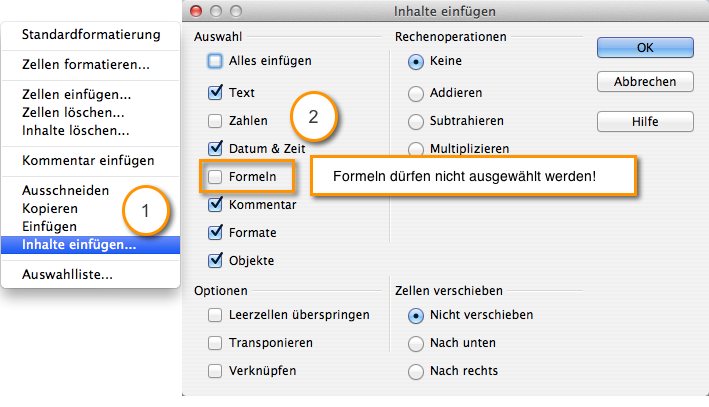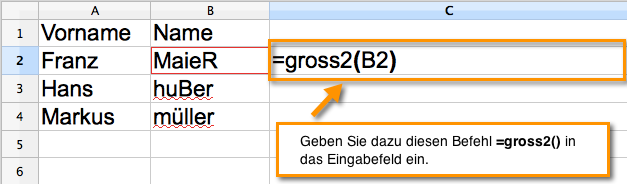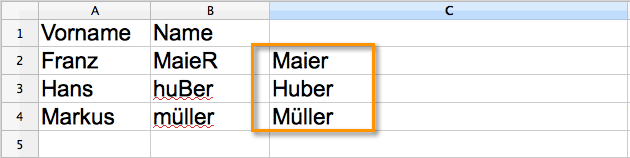De viktigste funksjonene i Excel er forklart på denne siden, som skal gjøre det enklere for deg å lage og redigere Excel-listen.
Skille celleinnhold fra hverandre:
Det hender at visse data er skrevet sammen i ett felt. Et typisk eksempel er kombinasjonen av by og postnummer. Disse dataene kan imidlertid separeres igjen ved hjelp av Excel.
Men før du kan skille data, må du først sette inn nye kolonner.
(Merk at dette trinnet må utføres for hver funksjon som er forklart her)
Merk først kolonnen og klikk deretter på den med venstre museknapp. Velg nå i menyen som åpnes Sett inn kolonner fra.
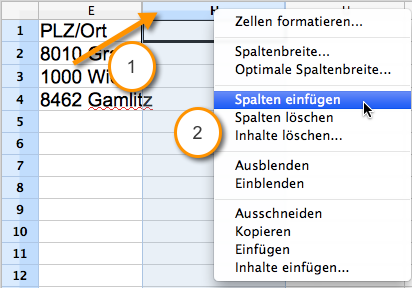
Skriv inn separasjonsformelen - opptil mellomrom
Separasjonen er basert på rommet. Klikk nå i ønsket celle. Skriv inn følgende formel her: =VENSTRE( A1;SEEK(" "; A1;1)-1)
Denne funksjonen sender ut hele teksten til første mellomrom. (viktig: Begynn hver formel med =)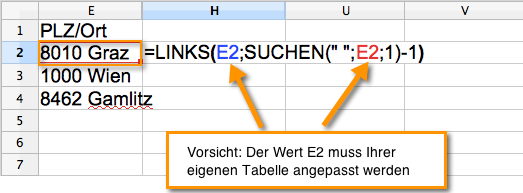
Skriv inn skilleformelen – start med mellomrom
gjennom funksjonen =HØYRE(A4;LENGDE(K4)-SØK(" ";K4;1)) Hele teksten som starter med mellomrommet, er nå skrevet ut.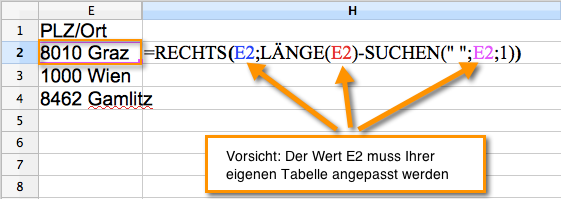
Bruk funksjon på flere kontakter
For å bruke denne funksjonen for alle kontakter, klikk først i cellen. Flytt nå museknappen til nedre høyre hjørne av cellen til posisjonen der den svarte pilknappen på musen blir til et svart kryss. Klikk nå på den med museknappen og, mens du holder nede museknappen, drar du cellen til ønsket posisjon.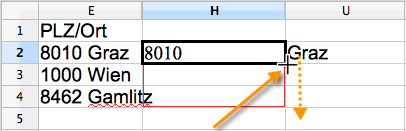
eksempelresultat
I eksemplet vises postnummeret og byen i hver sin kolonne. 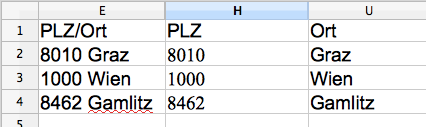
Konvertering til store bokstaver
stor: Konverterer teksten til store bokstaver. Formelen er: =stor(kolonnenr.)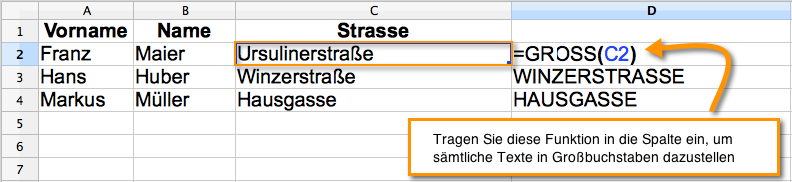
Bruk stor bokstav i den første bokstaven
stor2:
Konverterer bare den første bokstaven til stor bokstav. Resten er små bokstaver.
I eksemplet nedenfor ble individuelle bokstaver i navnet skrevet med forskjellige størrelser.
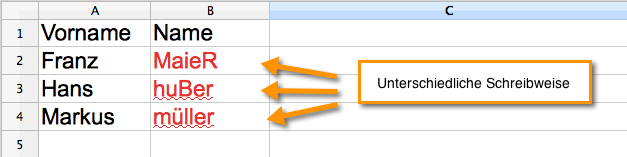
eksempelresultat
gjennom funksjonen =big2(kolonnenr.) bare den første bokstaven er stor, resten er små bokstaver.
Konvertering til små bokstaver
liten:
Konverterer teksten til små bokstaver. Denne funksjonen er spesielt nyttig hvis e-postene er skrevet på forskjellige måter.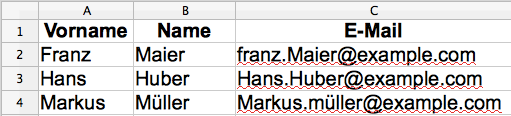
Formel små bokstaver
Skriv inn følgende formel: =LITEN()
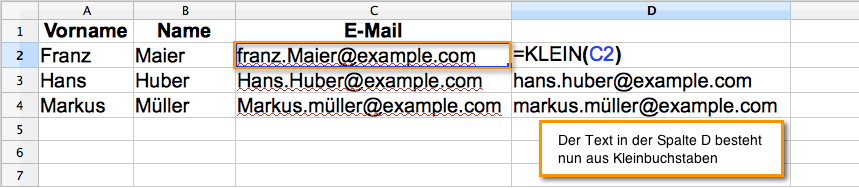
Fjerning av overflødige mellomrom
Glatt:
Smooth-funksjonen fjerner overflødige mellomrom i teksten.
slå sammen innhold
Innhold kan ikke bare skilles, men også kombineres. Velg en tom celle der du vil slå sammen innholdet i andre celler.
For å slå sammen innholdet i to celler, velg den første cellen som inneholder teksten du vil slå sammen med annen tekst, skriv inn &" "& (et mellomrom omgitt av anførselstegn), og velg deretter neste celle som inneholder teksten du vil legge til.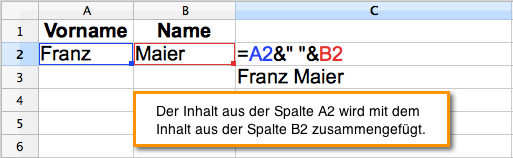
Import 1Tool
Hvis du nå bruker en eksisterende Excel-kontaktliste i 1Tool ønsker å importere, så sørg for at det ikke er noen formler i Excel-listen, da disse ikke kan importeres til 1Tool importeres.
Hvordan fjerner du disse formlene?
Bruk CTRL A for å velge hele Excel-regnearket. Trykk nå på høyre museknapp og velg i menyen lim inn innhold. I vinduet som nå åpnes, må avmerkingsboksen Formler fjernes. Klikk for å fullføre OK.